虽然WPS演示有在线模板功能,但是那是别人设计出来的,毕竟不是自己的风格。制作一个简洁的PPT模板也花不了多少时间。本文图文详解使用WPS演示制作简洁风格PPT模板的方法。
1、启动WPS演示,点击视图–幻灯片模板,将多余的东西去掉,剩下空白页面。
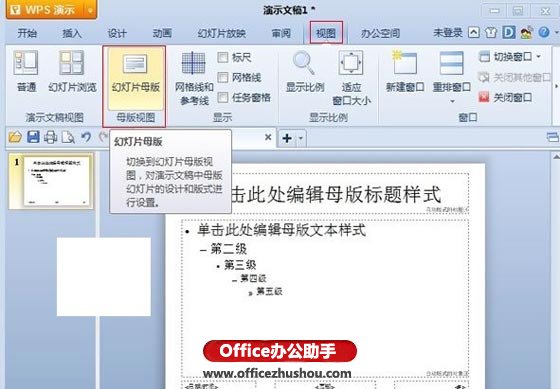
2、画一个矩形,放到边缘,宽度与幻灯片页面一致。

3、填充为双色,颜色自己选择,好看即可。纹理选为垂直。
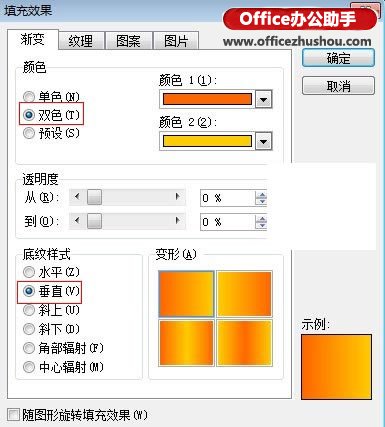
4、复制,另外一个放到下面,一会在用。
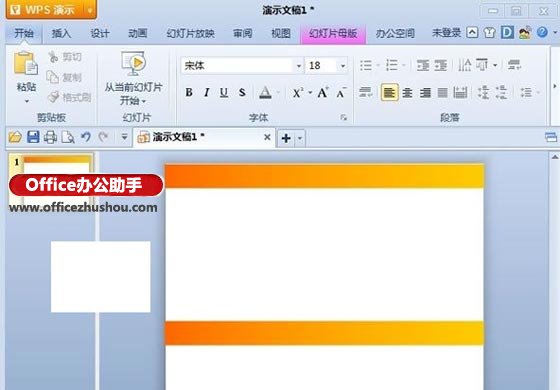
5、按住Ctrl 鼠标滚轮,放大,在上方的矩形画白线,复制粘贴,如下图所示。

6、选中这些白色线条,左对齐。然后恢复原来的比例。

7、双击下面的矩形,设置透明度,左边比右边高即可。
WPS表格数据合并、求和计算的方法
WPS表格可以实现多表格数据的合并、求和计算吗?本文图文详解WPS中多表格数据合并、求和计算的方法。 1、打开需要合并计算的WPS工作表,如下图所示。 2、在“Sheet3”中任意点中一个单元格,切换至“数据”选项卡,单击“合并计算”按钮。 3、弹出“合并计算”对话框,选定“合并表1”中的数据区域,然后点击“添加

8、右键下面的矩形,置于顶层。

9、再画一个小矩形,纹理样式为水平,放在第一个矩形下面,距离不要太大。然后将第二个矩形上移,盖住之前的矩形。

10、组合上面的3个矩形,复制粘贴到下端,翻转过来,然后添加一个标题框即可。
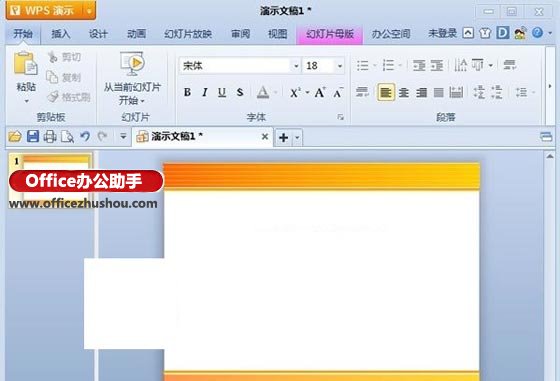
本文已经收录至:WPS演示课件制作教程
更多相关阅读
通用蓝色经典大气简约毕业答辩ppt模板
蓝色商务主题年终工作总结PPT模板下载
复仇者联盟主题PPT模板免费下载
速度与激情7-免费PPT模板下载
淡雅极美学通用年终工作总结PPT模板免费下载
WPS演示制作胶卷循环播放的方法
平常经常会见到胶卷,这也是我们这次要讲解的内容,如何实现胶卷的循环播放呢?本文图文详解使用WPS演示制作胶卷循环播放的方法。 1、首先是胶卷的制作,新建空白幻灯片,画一个矩形,设为黑色,如下图。 2、然后画很小的一个矩形,设为白色,放在黑色矩形上。 3、复制粘贴白色矩形,可以使用组合来复制,这样快些。最终效果如下






